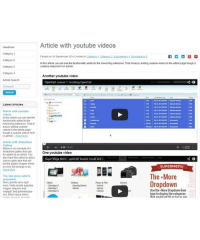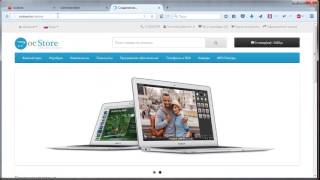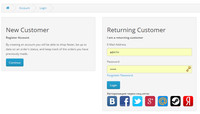indifound.com. Opencart 2 изменить номер заказа
Как изменить номер заказа Opencart 2
Вопрос изменения номера заказа Opencart вручную — далеко не праздный. Если вы владелец нового интернет-магазина, уже наверняка задумались об этом.Пусть ваш магазин прекрасен, наполнен свежим уникальным контентом, и готов принимать посетителей. Клиента может смутить, если его номер заказа окажется №3.
Д — Доверие.
И поэтому, давайте-ка сделаем так, чтобы заказы начинались, скажем, с 1758 номера. Предложенный способ хорош тем, что не требует изменения в коде php, а значит мала вероятность ошибок из-за кривых рук.Менять номер будем прямо в базе данных MySQL.
Для этого, создайте тестовый заказ в своем магазине и запомните его номер. Затем идем в базу данных через phpMyAdmin, кликаем «Структура» и находим запись oc_order.
Находим запись oc_order в базе данных вашего магазина
Заходим в oc_order, кликнув на саму запись. Колонка order_id — вам туда. Найдите последний номер заказа (это будет ваш тестовый заказ, скорее всего). Двойным кликом нажмите на номер — его можно будет изменить. Ставьте 1758 или любой номер, какой вам нужно.
Проверяем. Не выходя из базы, сделайте еще один тестовый заказ у себя в магазине, а затем обновите страницу БД, нажав F5. Должен появиться новый заказ, уже со следующим по порядку номером.Вот и все, простой и органичный способ, который ничего не нарушит в системе. Просто отсчет заказов пойдет с заданного вручную номера.
PS: открою Великую Коммерческую Тайну. На самом деле, если клиенту действительно что-то нужно в вашем магазине, и вы даете ему лучшее торговое предложение, то ему плевать, какой там номер заказа сейчас. С другой стороны, если клиент из другого города, а у вас отправка в другой регион только по предоплате, то клиент будет обращать внимание и на такие мелочи.Ну и главное. Какой бы ни был номер заказа, не злоупотребляйте доверием и никогда не обманывайте своего клиента, а отработайте заказ на все 100. Хорошее возвращается, как и плохое.
Может быть интересно:Бесплатный курс для начинающих вебмастеров
indifound.com
Как изменить номера заказа — Opencart
- О этом сайте
- Вход

- Главная
- Категории
- Категории
- Opencart изменения
- Opencart модули
- Opencart шаблоны
- Категории
- HTML CSS
- jQuery
- Bootstrap
- PHP
- Оптимизация
- SEO
- Wordpres
- Codeigniter
- Yii
- Категории
- HELP
- Bootstrap
- Codeigniter
- HTML CSS
- Opencart изменения
- Opencart модули
- Opencart шаблоны
- PHP
- SEO
- Wordpres
- Yii
- Оптимизация

Генератор кнопок Bootstrap
03.10.2017
Как сделать выпадающее меню (Bootstrap Dropdown) по hover эффекту

Как создать динамический Sitemap в Codeigniter?
26.03.2018
CRUD Without Reload Page Using Ajax and Codeigniter
10.03.2018
Пуш уведомления для сайта на Codeigniter
21.02.2018
Мой взгляд на мультиязычность в CodeIgniter
30.11.2016
Использование CURL
10.07.2018
Международный телефонный ввод с флагами стран и наборами кодов jQuery
10.06.2018
Библиотека clipboard.js — копируем, вырезаем в буфер обмена.
15.03.2018
Заработок биткоинов – Реальные места заработка Bitcoin
16.10.2017
Скролинг дополнительных изображений в карточке товара с помощью owl
2 недели назад
Вывод сестринских категорий opencart 1.5.x.x
21.07.2018
Показывать в категориях Opencart 2
15.06.2018
Дополнительное поле описание категории
14.02.2018
PHP Live Chat Pro v1.0 May 10 2017 — opencart2
05.06.2018
ЧПУ (или SEO URL) в Opencart
23.07.2016
Галерея — создаем галерею изображений с помощью модуля галереи OpenCart
23.05.2016
Ajax Quick Edit Product List (ver.3.4)
04.05.2016
Адаптивный шаблон FastFood для OcStore и OpenCart 1.5.*
31.05.2016
Использование CURL
10.07.2018
Библиотека clipboard.js — копируем, вырезаем в буфер обмена.
15.03.2018
vseprosto.top
Модуль для вывода данных о заказе на странице success Opencart2 ⋆
В OpenCart2 после успешного оформления заказа пользователю выдаётся сообщение «Спасибо за покупку..». Бывает так, что необходимо вывести на эту страницу более подробные данные: номер заказа, заказанные товары, итоговую стоимость и так далее. Чтобы это сделать, можно использовать специальный модуль, который и рассмотрим в этой статье.
Страница Success
В папке вашей темы есть шаблон common/success.tpl, который отвечает за страницу «Спасибо за покупку» после оформления заказа и оплаты. Чтобы добавить больше информации, которая бы сообщалась пользователь в конце оформления покупки, необходимо изменять этот файл и вносить изменения в соответствующие контроллеры.

Если добавить вывод дополнительных переменных «%s» в /language/russian/checkout/success.php путём редактирования /controller/checkout/success.php — ничего не получится. Поэтому нужно применять более «цивилизованные методы».
Модуль вывода дополнительных полей в success Opencart2
С помощью этого модуля добавляется вывод дополнительных полей на страницу «Спасибо за покупку»:
- Название магазина (<?php echo $store_name; ?>)
- Адрес магазина (<?php echo $store_address; ?>)
- E-mail и телефон магазина (<?php echo $store_emal; ?> и <?php echo $store_tel; ?>)
- Номер счёта (<?php echo $invoice_no; ?>)
- Номер заказа (<?php echo $order_id; ?>)
- Дата добавления заказа (<?php echo $date_added; ?>)
- Способ оплаты и адрес оплаты (<?php echo $payment_method; ?> и <?php echo $payment_address; ?>)
- Способ доставки и адрес доставки (<?php echo $shipping_method; ?> и <?php echo $shipping_address; ?>)
- Название товара(-ов) (<?php echo $product[‘name’]; ?>)
- Название опций и их значение, если опции указаны (<?php echo $option[‘name’]; ?> и <?php echo $option[‘value’]; ?>)
- Модель (<?php echo $product[‘model’]; ?>)
- Количество (<?php echo $product[‘quantity’]; ?>)
- Цена (<?php echo $product[‘price’]; ?>)
- Итоговая стоимость (<?php echo $product[‘total’]; ?>)
- Если есть подарочные сертификаты, то выведется информация о них (<?php echo $voucher[‘amount’]; ?> и <?php echo $voucher[‘description’]; ?>)
- Комментарии к заказу, если покупатель их указал (<?php echo $comment; ?>)
- Статус заказа (<?php echo $history[‘status’]; ?>)\
То есть все необходимые и полные данные по введённым данным пользователя и информация о вашем интернет-магазине с помощью модуля будет видна покупателю.
Скачать модуль вы можете бесплатно по прямой ссылке (Я. Диск):
модуль Checkout detail.ocmod
Это расширение должно работать на версиях Opencart 2 и выше.
п.с. если вы хотите, чтобы можно было из админки настраивать вывод дополнительных данных о заказе на страницу благодарности о покупке, то можете можете воспользоваться специальным платным модулем (ссылка: 1 — Adv Opencart Order Success Page или 2 — Order Success Page)
п.п.с. также есть бесплатный модуль, который сообщает пользователю номер заказа в виде красиво оформленной странице + другую информацию:

Подробнее здесь (Module «Success Page Social» for OpenCart 1.5.1+).
8uh.ru